Usuń menu kontekstowe montowania w systemie Windows 10
Jedną z wielkich funkcji systemu Windows 10 jest natywna możliwość montowania plików ISO i IMG w Eksploratorze plików za pomocą dwukrotnego kliknięcia. System operacyjny tworzy wirtualny napęd, który montuje zawartość pliku obrazu dysku i udostępnia go, dokładnie tak, jakbyś włożył fizyczny dysk do napędu optycznego. Jednak niektórzy użytkownicy preferują alternatywne oprogramowanie do tego zadania, więc mogą chcieć pozbyć się domyślnego polecenia menu kontekstowego.
Reklama
Możesz również chcieć go usunąć, jeśli chcesz zastosować pewne ograniczenia na komputerze i uniemożliwić użytkownikom otwieranie plików ISO. Domyślnie pozycja menu kontekstowego Zamontuj umożliwia użytkownikowi montowanie plików ISO, IMG, VHD i VHDX jako dysku wirtualnego.

Możliwe jest usunięcie polecenia Zamontuj z menu kontekstowego za pomocą dostrojenia Rejestru. Jeśli jesteś zainteresowany usunięciem tego polecenia, postępuj zgodnie z poniższymi instrukcjami.
Aby usunąć menu kontekstowe montowania w systemie Windows 10, wykonaj następujące czynności.
- Pobierz te pliki rejestru: Pobierz pliki rejestru.
- Wypakuj je do dowolnego folderu, np. do folderu na pulpicie.

- Kliknij dwukrotnie plik
Polecenie Usuń Mount dla plików ISO i IMG.reg. - Potwierdź operację. Spowoduje to usunięcie polecenia menu kontekstowego Zamontuj dla plików ISO i IMG.
- Aby usunąć polecenie dla plików VHD i VHDX używanych przez Hyper-V, kliknij dwukrotnie plik
Usuń polecenie Mount dla plików VHD.reg.
Skończyłeś.
Przed:

Później:
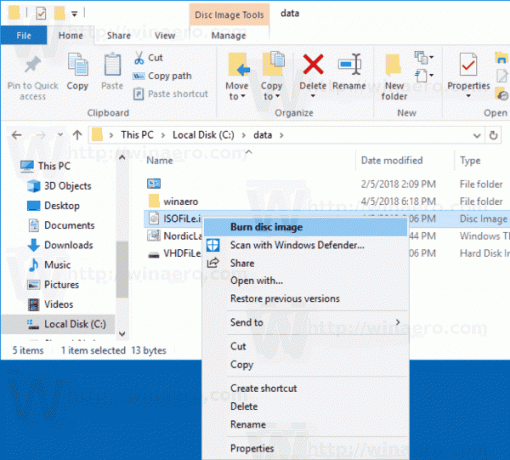
Pobrane archiwum zawiera pliki cofania, dzięki czemu jednym kliknięciem będzie można przywrócić usunięte polecenie Mount.
Pliki rejestru dodają pustą wartość ciągu „ProgrammaticAccessOnly” w następujących podkluczach:
- HKEY_CLASSES_ROOT\Windows. IsoFile\shell\mount
- HKEY_CLASSES_ROOT\Windows. VhdFile\shell\mount
Programmatic Access Only to specjalna wartość, która ukrywa polecenie menu kontekstowego. Zainstalowane aplikacje mogą uzyskać do niego dostęp w razie potrzeby. Dodając tę wartość do podklucza Zamontuj w Rejestrze, ukrywasz wpis „Zamontuj” w menu kontekstowym pliku w systemie Windows 10.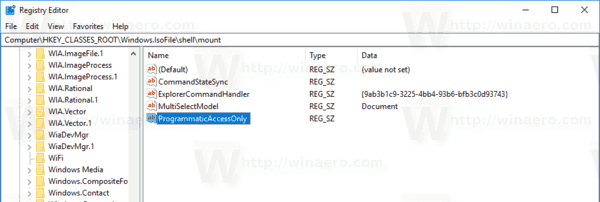
Pliki cofania usuwają wartość ProgrammaticAccessOnly.
Otóż to.
Powiązane artykuły:
- Jak zamontować pliki ISO i IMG w systemie Windows 10?
- Jak sprawdzić, jaką kompilację i edycję systemu Windows 10 zawiera plik ISO?
